Een aangepaste connector gebruiken vanuit een stroom
Notitie
Dit onderwerp maakt deel uit van een reeks zelfstudies over het maken en gebruiken van aangepaste connectors in Azure Logic Apps, Power Automate en Power Apps. Zorg ervoor dat u het overzicht van aangepaste connectors leest om het proces te begrijpen.
In dit onderwerp bouwt u een basisstroom op die de aangepaste connector gebruikt die u in een eerder onderwerp hebt gemaakt. De stroom wordt geactiveerd wanneer een item wordt toegevoegd aan een SharePoint-lijst. Vervolgens gebruikt de stroom dan de aangepaste connector om de Cognitive Services Text Analytics API aan te roepen. De connector retourneert de gevoelsscore (0 tot 1) voor de tekst in het lijstitem en de stroom schrijft de score terug naar de lijst. De voltooide stroom wordt in de volgende afbeelding weergegeven:
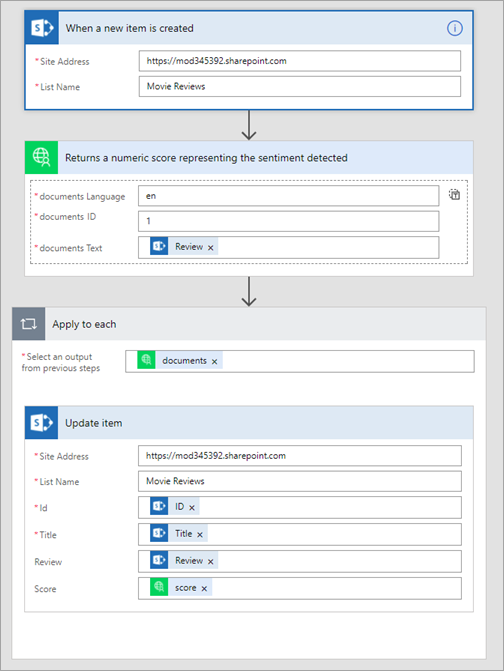
Vereisten
- Een Office 365 Business Premium-abonnement of registreer u voor een gratis proefabonnement
- Basiservaring met het bouwen van stromen. Zie Een volledig nieuwe stroom maken voor meer informatie.
- De aangepaste connector die u in een van deze onderwerpen hebt gemaakt:
De SharePoint-lijst maken
U maakt eerst een eenvoudige lijst met drie kolommen in SharePoint Online. Deze lijst bevat filmrecensiegegevens die de stroom analyseert op gevoel. Zie Inleiding tot lijsten in de SharePoint-documentatie voor meer informatie over SharePoint-lijsten.
Ga naar uw SharePoint Online-site en kies Nieuw en vervolgens Lijst.
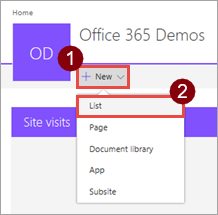
Voer de naam Filmbeoordelingen in en kies vervolgens Maken.
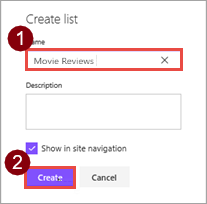
De lijst wordt gemaakt, met het standaardveld Titel.
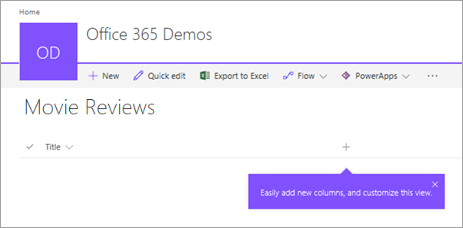
Kies
 en vervolgens Eén tekstregel.
en vervolgens Eén tekstregel.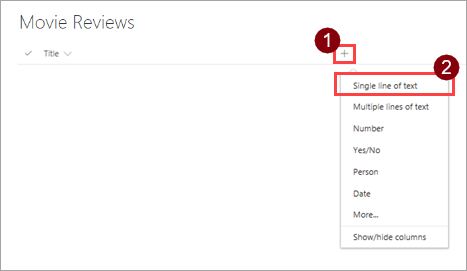
Voer de naam Beoordeling in en kies vervolgens Opslaan.
Herhaal stap 3 en 4 om een andere kolom toe te voegen aan de lijst: gebruik het gegevenstype Getal en de naam Score.
Een stroom maken vanuit de lijst
SharePoint Online biedt de mogelijkheid om rechtstreeks vanuit een lijst stromen te maken, dus we zullen die aanpak gebruiken. U kunt dezelfde stroom ook maken vanuit flow.microsoft.com.
Ga naar de SharePoint-lijst en kies Stroom en vervolgens Een stroom maken.
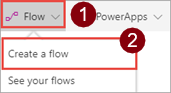
Kies in het rechterdeelvenster de optie Meer weergeven.
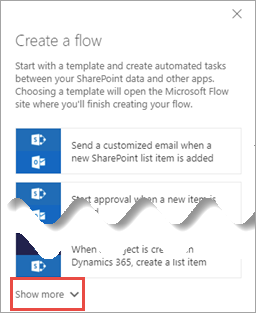
Kies de sjabloon Een aangepaste actie uitvoeren nadat een nieuw item is toegevoegd in SharePoint.
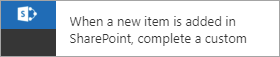
De aangepaste actie in dit geval is het aanroepen van de API via de aangepaste connector.
Zorg ervoor dat u bij SharePoint bent aangemeld met het juiste account en kies vervolgens Doorgaan.
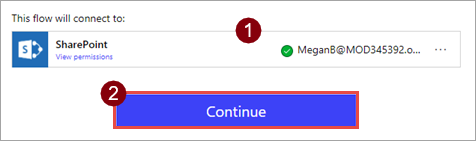
Kies in flow.microsoft.com de optie Bewerken. U zou de SharePoint-site en lijst moeten zien van waaruit u het proces Een stroom maken hebt gestart.
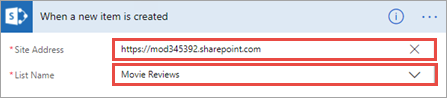
De aangepaste connector toevoegen
In Power Automate is een basisstroom gemaakt met een trigger die wordt geactiveerd wanneer een item wordt toegevoegd aan de SharePoint-lijst. Nu voegt u acties toe die moeten worden ondernomen op basis van het item dat wordt toegevoegd.
Kies Nieuwe stap en vervolgens Een actie toevoegen.
Zoek naar de connector die u hebt gemaakt en kies vervolgens de actie die aan die connector is gekoppeld.

De naam en beschrijving voor de actie zijn afkomstig van informatie die u hebt opgegeven bij het maken van de connector.
Voer waarden in voor alle velden.

Parameter Weergegeven als Language "en" Id "1" Text Het SharePoint-veld Beoordeling (in het dialoogvenster Dynamische inhoud) Id is vereist omdat met de connector meerdere documenten kunnen worden verwerkt. In deze voorbeelden wordt één document tegelijk verzonden. In een productiestroom zijn de waarden Taal en id mogelijk afkomstig uit een lijst of andere gegevensbron.
Kies Nieuwe stap en vervolgens Een actie toevoegen.
Voeg de actie SharePoint - Item bijwerken toe en voer waarden in voor alle velden.
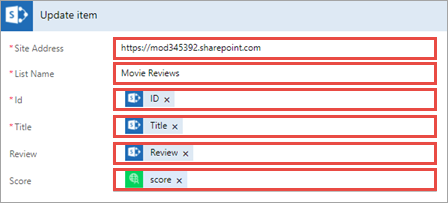
Parameter Weergegeven als Siteadres Het adres van de SharePoint Online-site van waaruit u het proces Een stroom maken hebt gestart Lijstnaam De lijst van waaruit u het proces Een stroom maken hebt gestart Id Het SharePoint-veld Id Titel Het SharePoint-veld Titel Beoordelen Het SharePoint-veld Beoordeling Score Het veld Score voor de aangepaste connector Wanneer u de dynamische inhoud toevoegt aan het veld Score, ziet u dat in Power Automate een container Toepassen op elke wordt toegevoegd, omdat wordt gedetecteerd dat de aangepaste connector meerdere documenten accepteert. Uw stroom verzendt slechts één tegelijk, maar het is een goede zaak dat de stroom dezelfde mogelijkheden biedt als de connector.
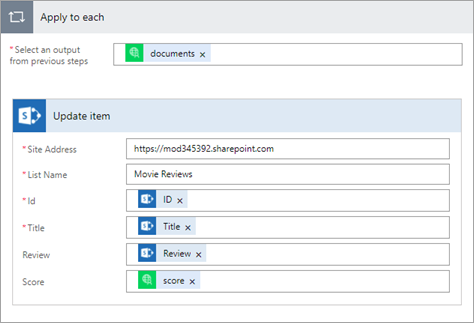
De voltooide stroom moet er nu uitzien als in de volgende afbeelding:
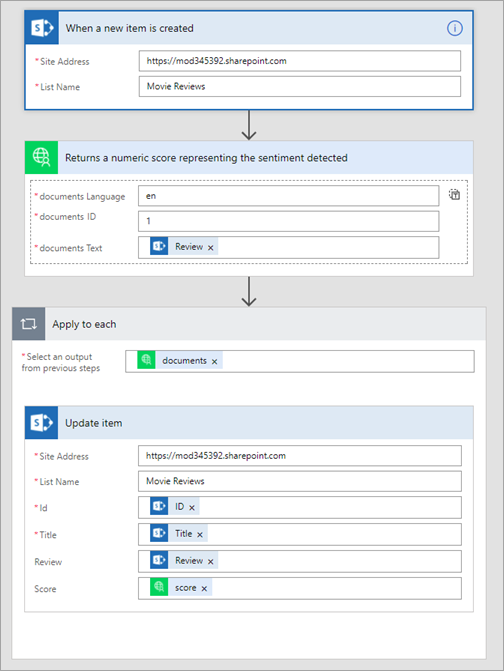
Voer een naam in voor de stroom, bijvoorbeeld Gevoelsanalyse, en kies vervolgens Stroom maken en Gereed.
De stroom testen
Nu de stroom is voltooid, is het tijd om deze te testen door beoordelingen toe te voegen aan de SharePoint-lijst, en te kijken hoe de stroom reageert.
Ga naar uw SharePoint Online-lijst en kies Snel bewerken.

Voeg twee beoordelingen toe aan de lijst (één negatieve en één positieve) en kies vervolgens Gereed.
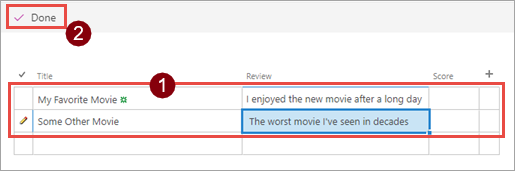
Parameter Voorgestelde waarde Titel (positief) Mijn favoriete film Beoordeling (positief) "Ik heb na een lange dag genoten van de nieuwe film" Titel (negatief) Een andere film Beoordeling (negatief) "De slechtste film die ik in tijden heb gezien" Kies in flow.microsoft.com de optie Mijn stromen en kies vervolgens de stroom die u hebt gemaakt.
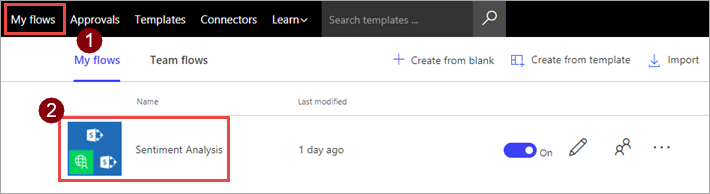
Als u kijkt bij UITVOER.GESCH ziet u, als het goed is, twee uitvoeringen: één voor elke beoordeling die u hebt toegevoegd aan de lijst.
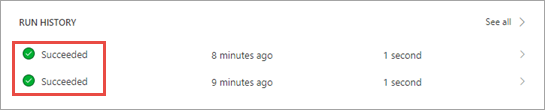
Ga terug naar de pagina met de SharePoint-lijst en vernieuw de browser om de scores te zien die de stroom heeft toegevoegd.

Dat was alles! Dit is een eenvoudige stroom, maar met een krachtige functionaliteit, omdat de app in staat is Cognitive Services aan te roepen via een aangepaste connector.
Volgende stappen
Deel de connector binnen uw organisatie en/of zorg ervoor dat de connector wordt gecertificeerd zodat personen buiten de organisatie deze kunnen gebruiken:
Feedback geven
We stellen feedback over problemen met ons connectorplatform of ideeën voor nieuwe functies zeer op prijs. Om feedback te geven, gaat u naar Problemen melden of hulp krijgen met connectoren en selecteer uw feedbacktype.